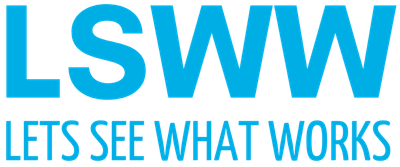So baust du einen Shop mit Shopware 6 auf
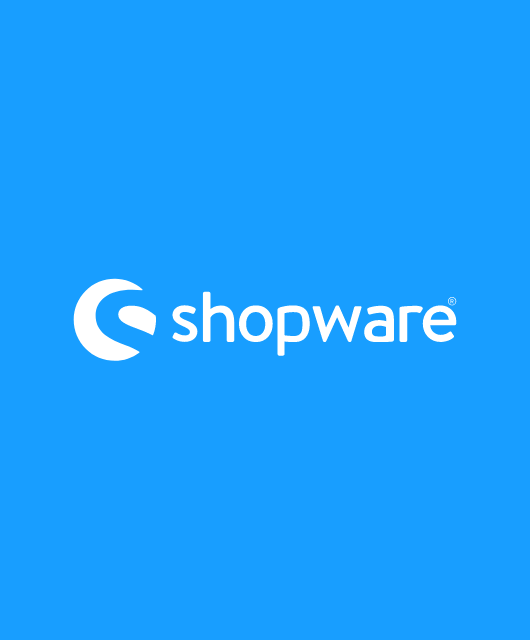
Shopware gehört zu den bekanntesten Shopsystemen in Deutschland und ist in meinem Shopsysteme Vergleich die Empfehlung für Shops mit vielen Produkten und wenig Anforderungen an Blog-Marketing. In diesem Artikel erfährst du, wie du auch als Shopware Neuling einen Shop mit der neuesten Version Shopware 6 aufbaust.
Self Managed vs. Cloud
Shopware 6 gibt es in zwei unterschiedlichen Versionen, als Cloud-Version oder als Open Source-Version zum selber hosten. In der Cloud-Version stellt Shopware selbst das Hosting zur Verfügung. Der große Vorteil ist, dass Software-Updates und sonstige Wartung der Infrastruktur von Shopware selbst erledigt werden. So ähnlich funktioniert das z. B. auch bei Shopify. Einfach anmelden und loslegen.
Bei der Open Source-Variante hingegen erinnert der Prozess eher an WooCommerce, bzw. WordPress. In dem Fall wählt man selbst einen Hosting-Anbieter und installiert dort die frei verfügbare (und kostenlose) Shopware-Software. Der Vorteil in dem Fall ist, dass diese Variante aktuell von viel mehr Shopware Apps und Themes unterstützt wird, man selbst Einfluss auf das Hosting nehmen kann, aber vor allem 100% flexibel in der Gestaltung ist.
Die Open Source Variante gibt es übrigens mit und ohne Shopware Support. Die Software selbst ist als Open Source Lösung jedoch kostenlos. Kosten entstehen durch das Hosting und eventuell Themes, Erweiterungen oder Dienstleistungen von Shopware Experten, die z.B. beim Design helfen.
Ich habe beide Varianten getestet und empfehle aktuell die Self-Hosted-Variante, da es gute Hosting-Anbieter gibt (die Shopware 6 kostenlos vorab installieren) und erst relativ wenige Erweiterungen & Themes für Shopware 6 auch in der Cloud-Version verfügbar sind.
Shopware Hosting
Als deutsches Unternehmen (mit Kunden in Deutschland) sollte auch der Shopware Hoster für beste Performance in Deutschland sitzen. Nach etwas Recherche und Rücksprache mit diversen Experten sind das meine aktuellen Empfehlungen für Shopware 6 Hosting.
TimmeHosting
- Kostenfreie Shopware 6 Installation
- Beste Performance dank echtem nginx-Hosting.
- Bildoptimierung & Unterstützung des WebP Formats.
- Caching & Performance Tools
- läuft mit grünem Strom
- ab 16,76€ pro Monat
Profihost
- Kostenlose Shopware 6 Installation
- Persönliche Beratung
- 3-fach redundantes Hosting-System
- Sehr günstiger Einstiegspreis
- CDN-ready
- Schnelle NVMe SSD Festplatten
- Kostenloser Umzugsservice
- ab 8€ pro Monat
Mittwald
- Shop Installer, Updater & Staging Umgebung
- Verschiedene PHP-Versionen & PHP Beschleuniger
- Einrichtungsgebühr von mind. 29€
- CO2-neutrales Hosting
- Live Chat Support
- ab 35€ pro Monat
Ich habe mich aufgrund der besten Performance im Preis-Leistungs-Verhältnis für TimmeHosting* entschieden. Nach der kostenlosen Anmeldung konnte ich angeben, ob ich eine neue Shopware 6 Version installiert haben möchte und ob diese Demo-Daten enthalten soll oder nicht. Nach etwa 6 Stunden Wartezeit war die Installation fertig und ich konnte ich mich in mein Shopsystem einloggen. Das Userinterface bei TimmeHosting ist zwar nicht sonderlich modern, aber es ist alles da, was man braucht.
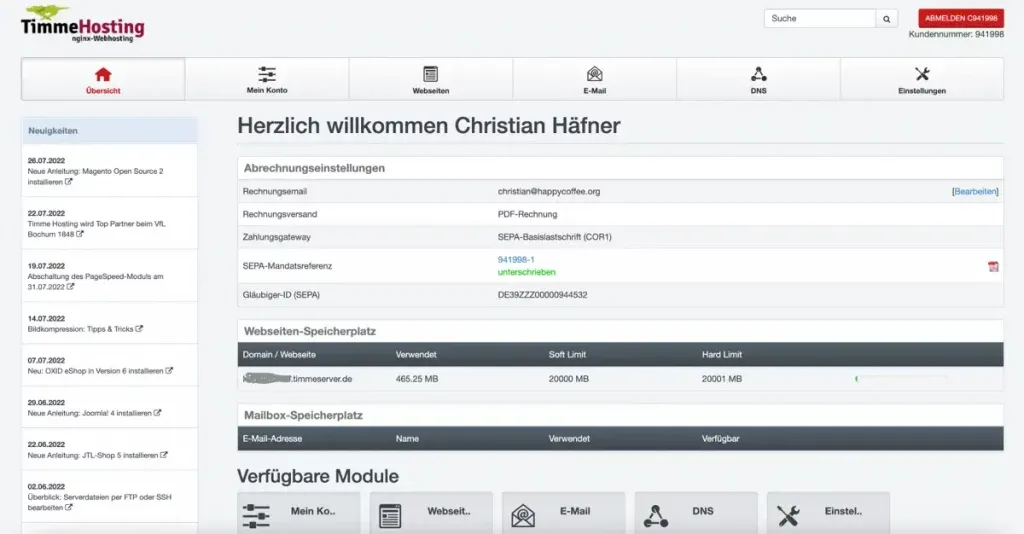
Zum Shopware 6 Login kommt man über die vorläufige Domain des Hosters und schreibt /admin hinter die URL. Den vorläufigen Benutzer und ein Passwort habe ich von TimmeHosting per E-Mail bekommen. Unbedingt nach dem ersten Login ändern!
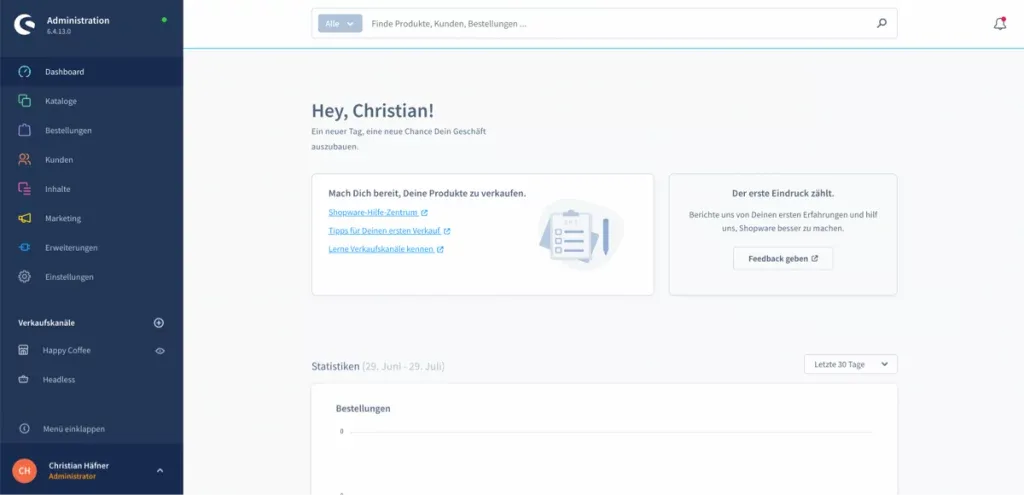
Das Shopware Backend sieht aufgeräumt aus! Im linken Menü finde ich alle wesentlichen Arbeitsbereich in meinem Shop:
- Kataloge (Produkte)
- Bestellungen
- Inhalte (Seiten & Landingpages)
- Kunden
- Marketing (Newsletter Empfänger & Rabatte)
- Erweiterungen (Apps), und
- Verkaufskanäle
Der wichtigste Verkaufskanal dürfte für die meisten der eigene Webshop sein. Wer möchte, kann einen Shop aber auch losgelöst von Shopware betreiben (Headless) und Shopware nur als Rückgrat für die Bestellabwicklung verwenden.
Shopware Themes
Zu Beginn sieht ein Shopware 6 Shop nicht sonderlich schön aus. In dem Arbeitsbereich Inhalte -> Erlebniswelten lassen sich die Designs / Layouts verschiedener Seitentypen festlegen und gestalten. Für globale Einstellungen wie Schriftart, Farben, Anordnung von Inhalten, usw. gibt es fertige Themes im Shopware Store zu kaufen. Da es unterschiedliche Angebote für ältere Shopware Versionen und die Cloud Variante gibt, aktiviere ich den Filter (Self Hosted + Shopware 6) und sehe so, welche Themes es für mich in der Self-Hosted-Shopware 6-Version gibt:
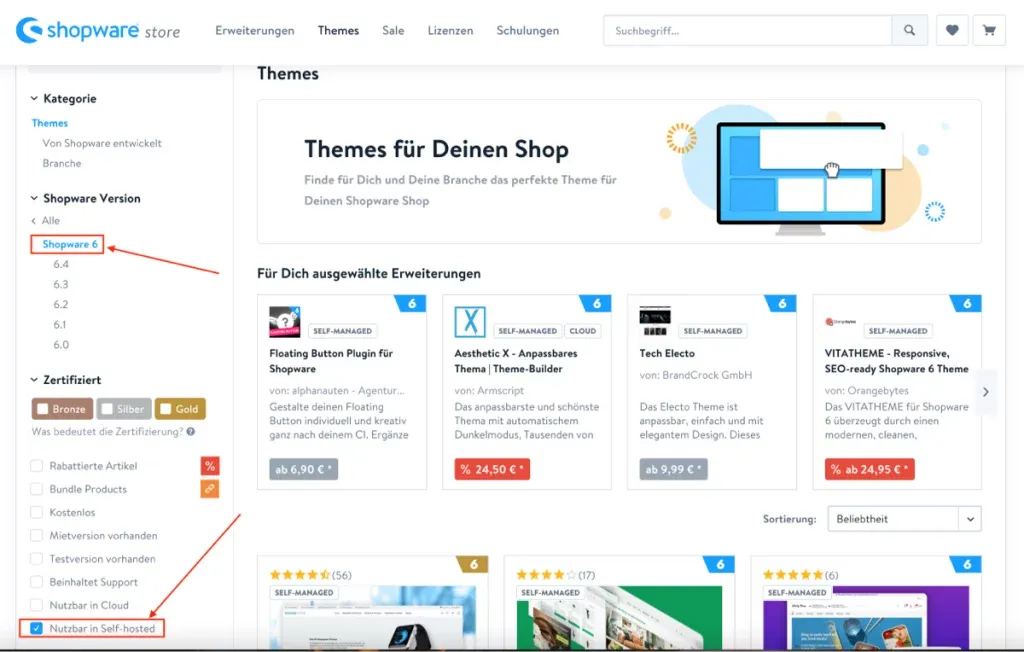
Es gibt kostenlose und kostenpflichtige Themes. Die meisten kostenpflichtigen Themes können aber 30 Tage kostenlos getestet werden. Wähle dazu in der Theme-Auswahl die Option Testversion. Selbst für Self-Managed Shopware-Versionen gibt es kostenlose Testzeiträume.
An der Stelle sieht man aber auch bereits, dass nicht jedes Theme auch in der Cloud-Version von Shopware verfügbar ist. Die allermeisten Themes und Erweiterungen wurden für die Self-Managed Version entwickelt und können nicht einfach in beiden Varianten verwendet werden. Ein großes Argument für eine Self-Managed Shopware 6 Installation.
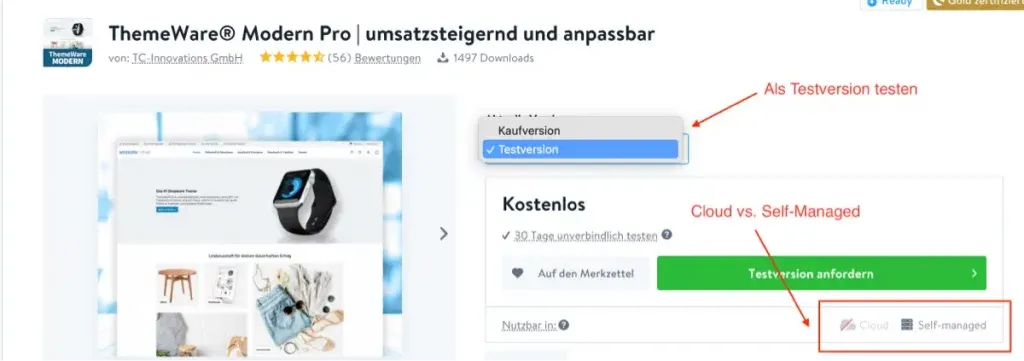
Um ein Theme oder eine Erweiterung zu installieren, ist ein Account bei Shopware erforderlich, auch wenn der Shop dort nicht gehostet wird. Über den Shopware Account werden alle externen Einkäufe (z. B. für Themes) bezahlt und die Lizenzverknüpfung zum selbst gehosteten Store hergestellt. Dafür muss zunächst ein Account auf account.shopware.com erstellt werden. Dieser kann dann mit dem bereits installierten Shop verknüpft werden unter Erweiterungen -> Meine Erweiterungen -> Shopware Account.
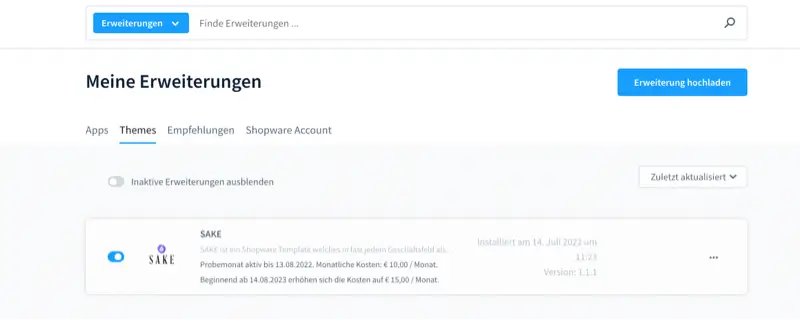
Shop Layout gestalten
Ist das Theme installiert, kann der Shop inhaltlich gestaltet werden. Der Arbeitsbereich bei Shopware dafür heißt Erlebniswelten und ist ein Editor für
- Shopseiten (z.B. Startseite, Impressum, etc.)
- Landingpages
- Kategorieseiten (Produktübersichten)
- Produktseiten (Einzelne Produkte)
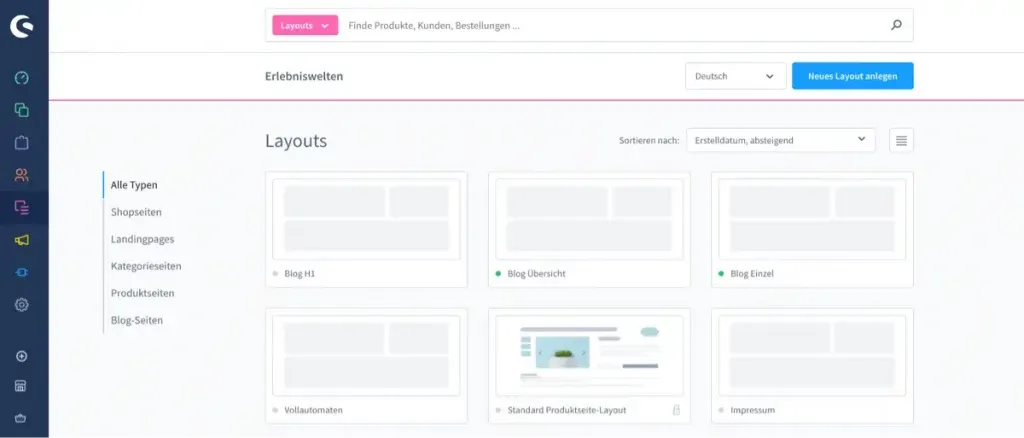
In meinem Fall sehe ich noch einen Seiten-Typ Blog-Seiten, der über eine Erweiterung erzeugt wurde. Denn leider bietet Shopware 6 von Haus aus keine Möglichkeit zu bloggen.
Erlebniswelten Editor
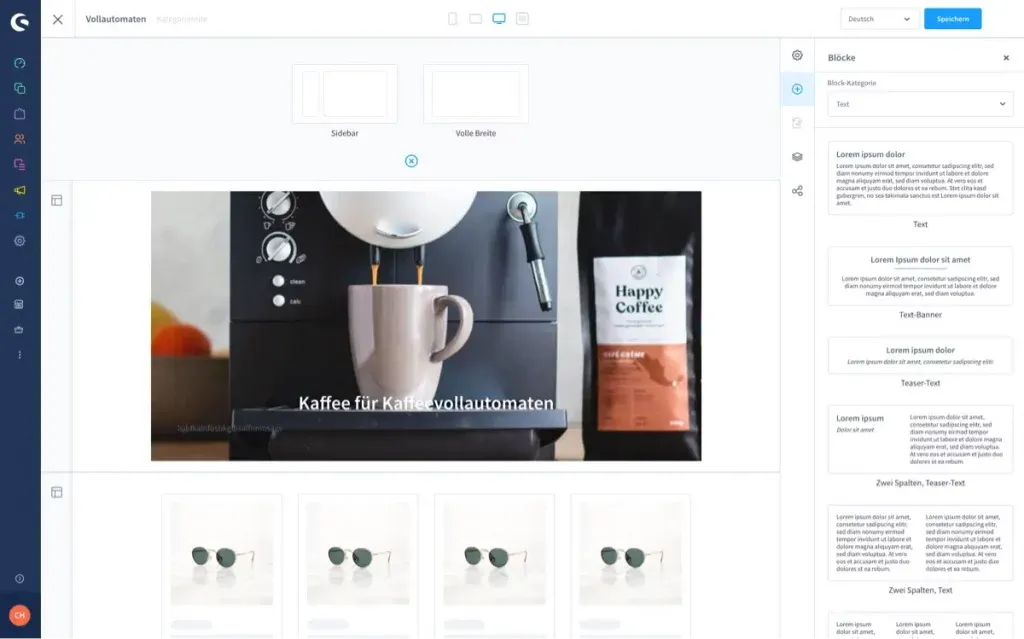
Der Erlebniswelten Editor ist das Design-Herz von Shopware. Im mittleren Arbeitsbereich lassen sich Layouts hinzufügen (mit oder ohne Sidebar), die wiederum von rechts mit Inhalts-Blöcken füllen. Standardmäßig stehen dafür in Shopware 6 folgende Block-Kategorien zur Verfügung:
- Text
- Bilder
- Video
- Text & Bild
- Commerce (Produkte und Produktslider)
- Sidebar
- Fomular
Ist der Block auf der Seite (im mittleren Bereich) platziert, kann er über weitere Einstellungen angepasst werden. Z. B. können hier CSS Klassen zugewiesen, Filter (z. B. nach Land) gesetzt und Produktzuweisungen gemacht werden, oder Inhalte veröffentlicht werden (z. B. Text oder Bilder).
Auf diesem Weg lassen sich sämtliche Seiten, die für einen Shop wichtig sind, nach und nach zusammenbauen.
Brauche ich einen Shopware Experten?
Das lässt sich nicht pauschal beantworten. Ich selbst kam mit dem Shopware 6 Erlebniswelten Editor trotz Premium-Theme irgendwann an meine Grenzen. Die Bedienung ist komplex und gerade für Neulinge aus meiner Sicht nicht sonderlich intuitiv. Daher habe ich mit Freelancern und Agenturen gesprochen und mir ein paar Preise für Unterstützung eingeholt. Vieles kann/muss man wohl über eigene CSS-Definitionen umsetzen, bzw. ein Custom-Theme programmieren.
Für Basic-Einrichtungen und Anpassungen an einem vorhandenen Theme fallen mindestens 2.000 € an (ca. 20 Stunden Arbeit). Für ein ganz individuelles Design kann so ein Theme - je nach Anforderung - auch gerne mal 5.000€ - 15.000€ (und bestimmt noch mehr) kosten. Viele Agenturen oder Freelancer bieten aber auch Pauschal-Pakete. Daher lohnt es sich, vorab zu vergleichen.
Obwohl die Software selbst als Open Source Version kostenlos ist und Hosting nur ein paar Euro im Monat kostet, entsteht hier beim Setup ein verhältnismäßig hoher Aufwand, den man beim Start mit Shopware 6 im Hinterkopf behalten muss. Das Hinzubuchen einer Agentur ist allerdings wirklich optional. Wer fit in der Materie ist, bekommt das vielleicht auch alleine hin.
Produkte anlegen
Wenn das Design steht, müssen Produkte angelegt werden. Die Maske dafür bei Shopware 6 ist im Gegensatz zum Design-Editor intuitiv und sehr flexibel. Neben Titel, Bildern und Beschreibung können hier je Produkt Informationen zur Lieferzeit, Versandpreisen, Verfügbarkeiten, usw. hinterlegt werden. Auch Einkaufspreise, MwSt. Sätze und Rabatt-Preise lassen sich einfach mit Shopware 6 direkt am Produkt pflegen.
Je Produkt können außerdem bestimmte Verkaufskanäle ausgewählt werden (z. B. nach Land oder z.B. nur im Online- oder Offline-Store).
In der Produktanlage und -übersicht ist sehr gut erkennbar, dass eine Stärke von Shopware definitiv in der Verwaltung großer Datenmengen ist und gerade im Vergleich zu anderen Shopsystemen hier die Nase vorne hat.
Hilfreiche Erweiterungen
Shopware 6 bietet zwar viel, aber auch nicht alles. Ob Bewertungs-Erweiterung, Cookie-Consent-Banner oder ERP- und Rechnungssoftware, um Erweiterungen kommen man wohl nicht herum.
Beliebte Tools aus der Kategorie Rechnungen und Warenwirtschaft für Shopware 6 sind
- JTL
- Pickware
- Billbee (mein Review)
- Xentral
- Weclapp
Für das Sammeln unabhängiger Bewertungen sind beliebt:
- Reviews.io
- Trusted Shops
- Trustpilot
Bloggen mit Shopware
Wer mithilfe von Shopware Bloggen will, der sucht vergebens. Es ist kaum zu glauben, aber Shopware selbst versteht sich offenbar ausschließlich als Verkaufslösung, und nicht als Marketing-Lösung. Bloggen geht bei Shopware daher nur über recht unflexible und rudimentäre Erweiterungen wie z.B. die von H1Web Blog. Alle Blog Erweiterungen findest du hier.
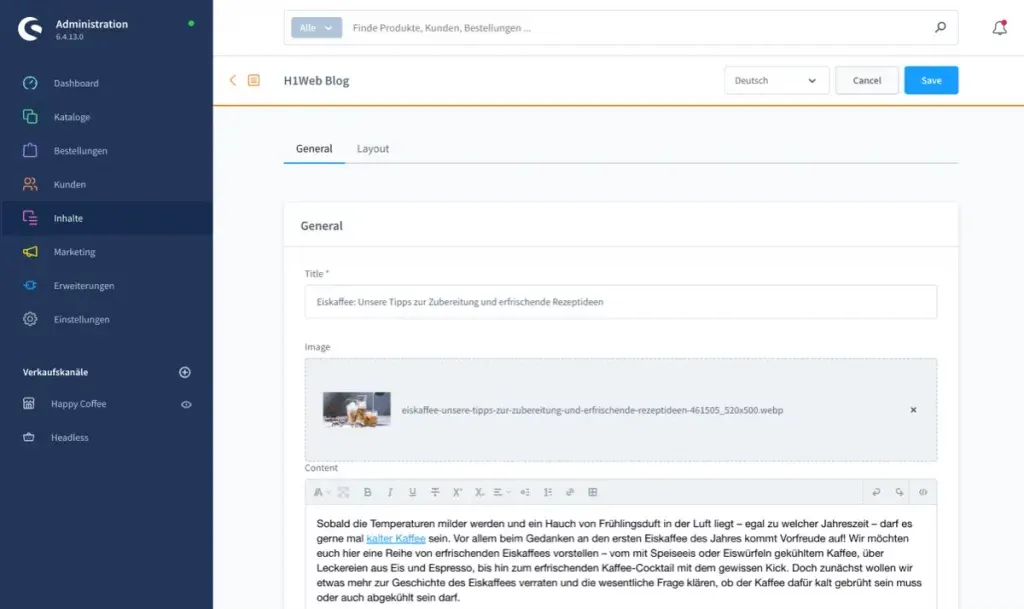
In der Praxis habe ich es häufig schon gesehen, dass neben dem Shopware Shop einen anderer Blog betrieben wird. Wenn selbst gehostet wird, könnte der Hoster den WordPress Blog auch auf dieselbe Domain legen in ein Verzeichnis, z.B. /blog/. Von der URL Struktur mag das sauber sein, aber am Ende sind es zwei Systeme die jeweils separat aufgebaut und gewartet werden müssen.
Von anderem Shopsystem migrieren
Wenn du bei Null startest, ist die Einrichtung eines Shops vermutlich einfacher. Komplexer wird es, wenn Daten von einem anderen Shopsystem wie Shopify oder WooCommerce migriert werden sollen. Zum Glück gibt es auch hierfür Lösungen, die komplette Datensätze von Kunden, Bestellungen oder sogar Blog-Pages migrieren, wie z. B.
Die Migrationen erfolgen per API Calls und können entweder komplett automatisiert oder als Full-Service durchgeführt werden. Ich habe bei Litextension angefragt und erfahren, dass eine manuelle Migration von Shopify zu Shopware mit ca. 20.000 Kunden, 60.000 Bestellungen und 300+ Blogposts etwa 850 USD kostet und 4 Tage dauert. Klingt total fair für mich! Ich würde in jedem Fall zur betreuten Datenmigration raten. Ich habe die automatische Migration auch kurz getestet (mit 20 Datensätzen), hat aber nicht ganz gepasst (z.B. haben am Ende Titel der Produkte gefehlt).
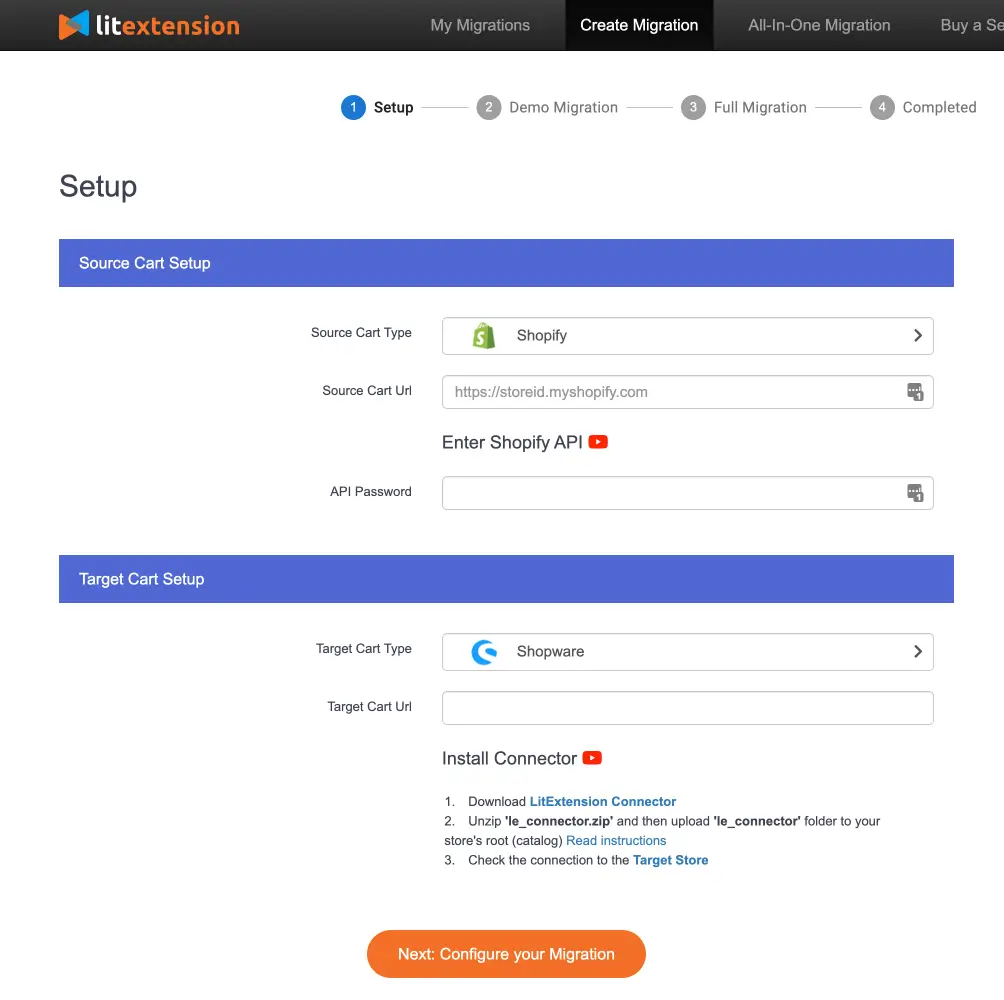
Mein Shopware Fazit
Shopware 6 ist ein sehr mächtiges Shopsystem und ideal für alle größeren Shops mit vielen Produkten geeignet. Als Open Source Version steht der Quellcode vollständig zur Verfügung und kann nicht nur bei einem Shopware Hoster der Wahl gehostet werden, sondern auch mit voller Kreativität weiterentwickelt werden. Genau das kann aber auch ein Nachteil sein. Denn im Gegensatz zu Shopify und Co. ist Shopware leider nicht sehr intuitiv bedienbar und der Erlebniswelten-Editor klingt spannender, als er letztlich ist. Wer sich wirklich kreativ austoben, der kommt wohl um eine Shopware Agentur oder Freelancer nicht herum und muss die Kosten (mehrere tausend Euro) dafür mit in das Projekt einkalkulieren. Wer dafür aber das Budget zur Verfügung hat, kann wirklich tolle Sachen mit Shopware machen!
Das Cloud-Angebot von Shopware zeigt, dass Shopware auch im SaaS-Markt der Shopsysteme (gegen Shopify, Jimdo, usw.) behaupten will. Leider hinkt die Entwicklung von Themes und Apps hier etwas hinterher, sodass viele Erweiterungen nur für die Self-Managed Variante verfügbar sind. Auch zwischen den Self-Hosted Versionen von Shopware scheint es keine automatische Kompatibilität zu geben. Wer von Shopware 5 auf Shopware 6 migrieren möchte, kann das nicht mal eben so per Knopfdruck erledigen.
Dennoch wäre die Self-Hosted Shopware 6 Version aktuell meine Empfehlung! Shopware Hoster gibt es einige gute, die Preise sind deutlich günstiger (im Vergleich zu den 199€ / Monat für Shopware in der Cloud) und die Software selbst ist als Open Source Lösung kostenlos.
Kein Spam, keine Weitergabe an Dritte. Nur du und ich.